Mac苹果电脑怎么给RAR文件设置密码进行加密
今天给大家介绍一下Mac苹果电脑怎么给RAR文件设置密码进行加密的具体操作步骤。
1. 首先我们需要先下载和安装“Simply RAR”软件。它能创建简单的RAR文件。因为WinRAR程序的Mac版本处于测试阶段,而且仅支持终端程序。
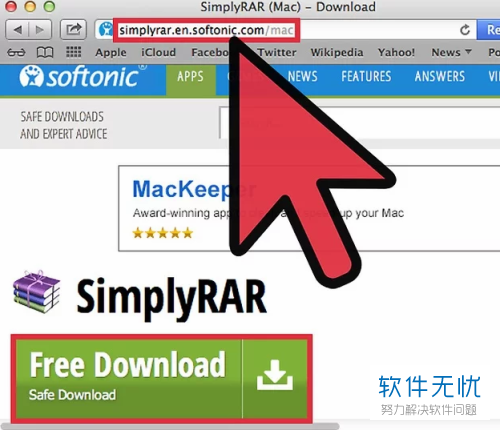
2. 下载之后,我们打开SimplyRAR软件,然后在窗口下,向新的RAR文件添加文件。

3. 我们可以把文件拖拽到SimplyRAR窗口下,进行添加即可。
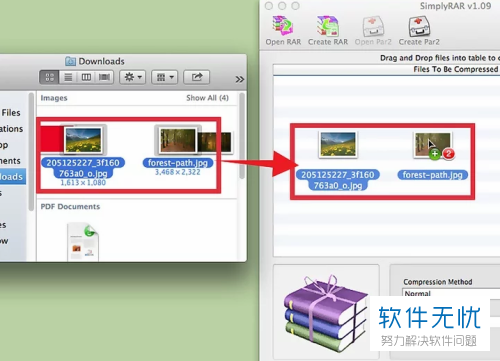
4. 然后在下面的页面将“密码保护”勾选。即为创建的RAR文件添加密码。
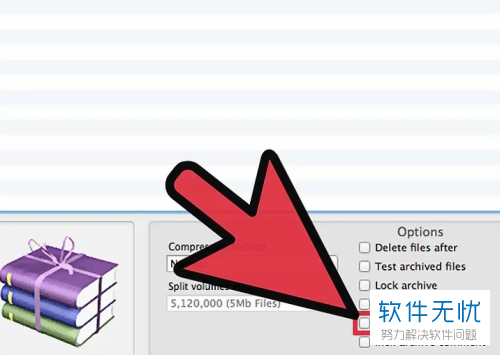
5. 接着系统会提示我们进行设置密码。输入两次相同的密码。
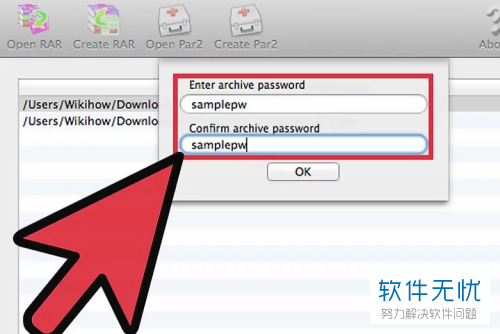
6. 接着选择上方的“创建RAR”。然后对文件进行命名,设置文件的保存位置,最后选择即可。
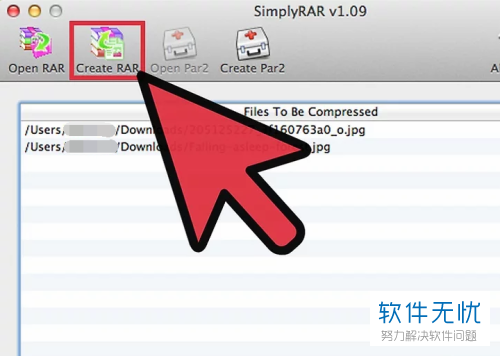
7. 接下来我们双击刚刚创建的RAR文件试一下,就会弹出输入密码的对话框了。
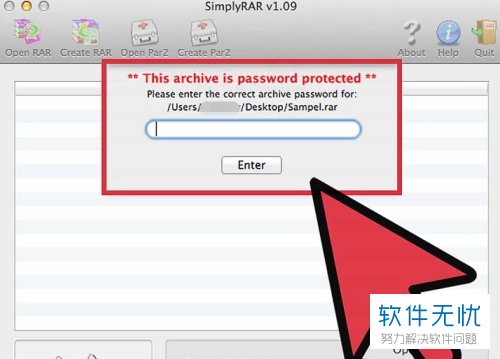
以上就是Mac苹果电脑怎么给RAR文件设置密码进行加密的具体操作步骤。
分享:
相关推荐
- 【其他】 WPS表格Unicode文本 04-30
- 【其他】 WPS表格unique 04-30
- 【其他】 WPS表格utf-8 04-30
- 【其他】 WPS表格u盘删除怎么恢复 04-30
- 【其他】 WPS表格运行慢,卡怎么办解决 04-30
- 【其他】 WPS表格与Excel的区别 04-30
- 【其他】 哔哩哔哩漫画怎么完成今日推荐任务 04-30
- 【其他】 WPS表格隐藏的列怎么显示出来 04-30
- 【其他】 WPS表格图片怎么置于文字下方 04-30
- 【其他】 WPS表格图片怎么跟随表格 04-30
本周热门
-
iphone序列号查询官方入口在哪里 2024/04/11
-
oppo云服务平台登录入口 2020/05/18
-
输入手机号一键查询快递入口网址大全 2024/04/11
-
苹果官网序列号查询入口 2023/03/04
-
网络用语cp是什么意思 2020/07/21
-
fishbowl鱼缸测试网址 2024/04/15
-
光信号灯不亮是怎么回事 2024/04/15
-
mbti官网免费版2024入口 2024/04/11
本月热门
-
iphone序列号查询官方入口在哪里 2024/04/11
-
oppo云服务平台登录入口 2020/05/18
-
输入手机号一键查询快递入口网址大全 2024/04/11
-
苹果官网序列号查询入口 2023/03/04
-
mbti官网免费版2024入口 2024/04/11
-
光信号灯不亮是怎么回事 2024/04/15
-
fishbowl鱼缸测试网址 2024/04/15
-
outlook邮箱怎么改密码 2024/01/02
-
网线水晶头颜色顺序图片 2020/08/11
-
计算器上各个键的名称及功能介绍大全 2023/02/21












